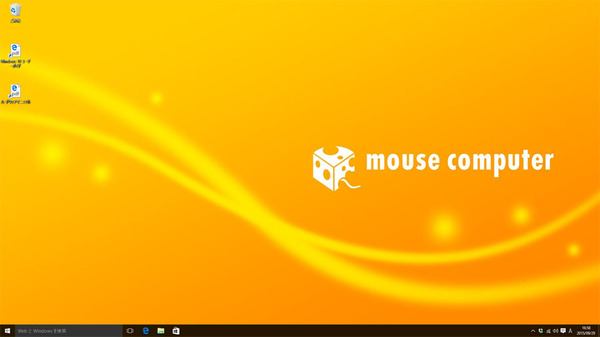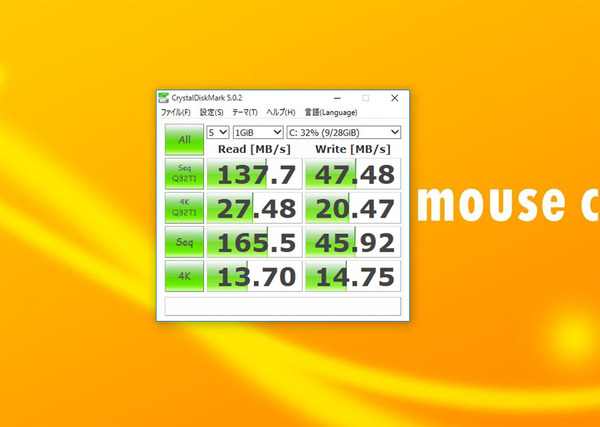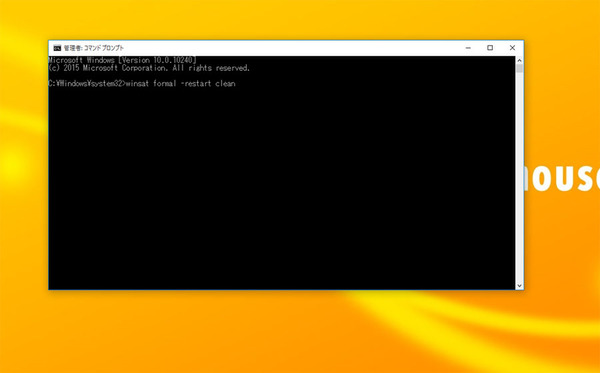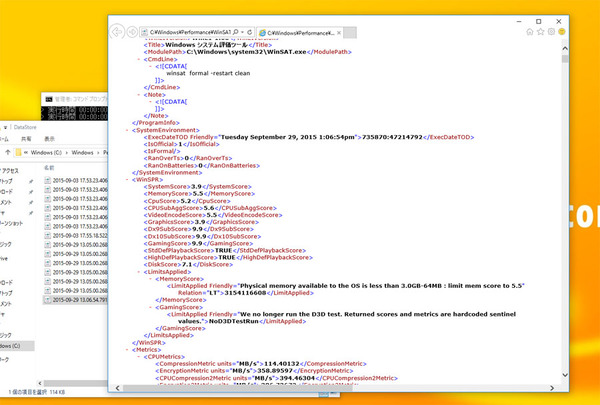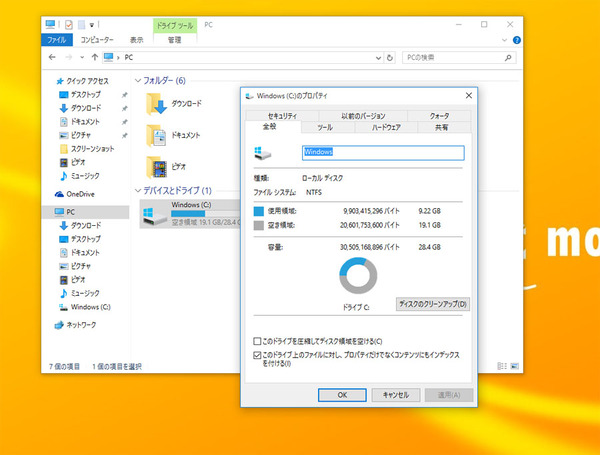Windows 10がリリースされて2ヵ月が経過。評判は上々で、急ピッチで乗り換えが進んでいる。リビングで使っているPCが古くなった、もしくはそろそろリビングのテレビでPCを使いたい、と考えているユーザーにはスティックPCがオススメ。今回は、Windows 10を搭載するスティック型PCを活用する技を紹介しよう。
ケーブルをつなげて電源を入れればWindows 10が起動する
スティック型PCとは、大き目のUSBメモリーくらいの大きさのボディーに、普通のWindowsを搭載したPCのこと。持ち運びが楽で、消費電力も気にならない。携帯用のマイPCとしてうってつけで、海外旅行時などは大活躍してくれるだろう。また、コンパクトなので、リビング用のPCとしても最適。テレビの裏に簡単に隠すことができ、景観を損なわない。
今回利用するのは、Windows 10 Home 32ビット版を搭載したスティック型PC。マウスコンピューターの「MS-NH1-W10」だ。
HDMI端子を抜いた本体サイズは幅100×奥行き38×高さ9.8mmで、重量は約44gと小さい。消費電力は標準2.5W、最大7.4Wとエコなのもいい。電源は付属のUSBケーブルから取り、本体のHDMI端子は直接テレビに接続すればいい。本体が邪魔になりそうなら、付属の延長ケーブルを使おう。
フルサイズのUSB 2.0端子が搭載されているので、周辺機器も利用できる。とはいえ1つしかないので、複数の危機を利用するならUSBハブを利用しよう。USBハブを使いたくないなら、Bluetooth対応のデバイスを活用すればいい。
エクスペリエンスの基本スコアは3.9
CPUはAtom Z3735Fで、動作クロックは1.33GHzのクアッドコア。グラフィックチップ搭載で、最大1920×1080ドットで出力できる。メモリーは2GBを搭載し、ストレージは32GBのeMMCとなる。
「CrystalDiskMark」でストレージの読み書きをチェックしたところ、137MB/秒となかなか高速。続いて、Windowsエクスペリエンスの数値をチェックする。Windows 8まで搭載されていた機能で、Windows 10ではなくなっている。しかし、機能は残されているので、コマンドから計測することができる。計測した情報はxmlファイルに保存されるが、Edgeブラウザーでは表示できない。右クリックメニューからInternet Explorerで開こう。
結果は、CPUが5.2、ディスクが7.1、グラフィックが3.9、メモリーが5.5という結果になった。控えめなスペックだが、普通の使い方ならボトルネックが出ないレベルではある。
本モデルのストレージの容量は32GBで、使用量が9.2GB、空き容量は19.1GBだった。動画を保存したり、クラウドストレージと同期したりしなければ十分な容量だろう。
(次ページでは、「ウェブ閲覧からクラウド、動画再生。iTunesまで試してみる」)

この連載の記事
-
第342回
トピックス
低解像度の古い写真を高画素化するAI「Topaz Gigapixel AI」で印刷品質にするワザ -
第341回
iPhone
iOS 16で変わった時計のフォントは変更可!? ロック画面を思いっきりカスタマイズしよう -
第340回
スマホ
バッテリー消耗問題が解決したiOS 15.4の新機能をチェックする -
第339回
スマホ
新顔のスマートリモコン「Nature Remo mini 2」で家中の家電をスマホでオンオフするワザ -
第338回
iPhone
格段に進化したiOS 15! イチオシの新機能10を一挙紹介 -
第337回
トピックス
標準機能が充実しているVivaldiブラウザーに乗り換えればウェブ閲覧が超快適になる -
第336回
トピックス
3000円以下で手に入る防水防塵ナイトビジョン対応の高性能監視カメラ活用術 -
第335回
iPhone
スマートトラッカーの決定版「AirTag」を活用して探し物を即見つけるワザ -
第334回
トピックス
今年ブレイクの予感!? ありとあらゆる情報を一元管理するサービス「Notion」がイチオシのワケ -
第333回
トピックス
もっと便利に活用しよう! Googleスプレッドシート使いこなしテクニック 7選 -
第332回
トピックス
Windows 10標準ブラウザー「Edge」がChromeの機能を使えるようになっているの知ってた? - この連載の一覧へ